Apple iPhone: SIM-PIN ändern oder deaktivieren
Wir zeigen dir, wie du die PIN der SIM-Karte ändern oder ein-/ausschalten kannst.
Von Simon Gralki · Zuletzt aktualisiert am
PIN der SIM-Karte ändern
Wer eine SIM-Karte von seinem Netzanbieter erhält, bekommt auch eine PIN zugewiesen. Die PIN ist mindestens beim erstmaligen Verwenden der SIM-Karte vonnöten. Wird die SIM-Sperre weiter genutzt, lässt sich die PIN der SIM-Karte beliebig oft in den Einstellungen ändern. Zum Ändern wird auf dem iPhone aber immer noch die aktuelle PIN benötigt.
Wurde die PIN der SIM-Karte vergessen, so wird die PUK benötigt. Diese Nummer ist ebenfalls in den Unterlagen der SIM-Karte enthalten. Mit dieser kann durch mehrmaliger Falscheingabe eine neue PIN festgelegt werden.


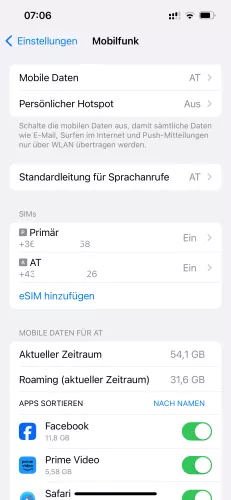





- Öffne die Einstellungen
- Tippe auf Mobilfunk
- Wähle die gewünschte SIM
- Tippe auf SIM-PIN
- Tippe auf PIN ändern
- Gebe deine noch aktuelle PIN ein und tippe auf Fertig
- Lege eine neue PIN fest und bestätige mit Fertig
- Wiederhole die neue PIN und bestätige mit Fertig
SIM-PIN aktivieren oder deaktivieren
Bei der Erstanwendung einer SIM-Karte ist auf dem iPhone auch die SIM-PIN (SIM-Sperre) aktiviert. Bedeutet, wenn das iPhone mal neugestartet wurde, muss auch der PIN der SIM-Karte einegegeben werden. Ist die SIM-PIN nicht erwünscht, können wir diese in den Mobilfunk-Einstellungen auch deaktivieren.


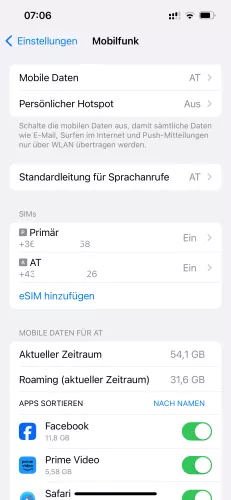


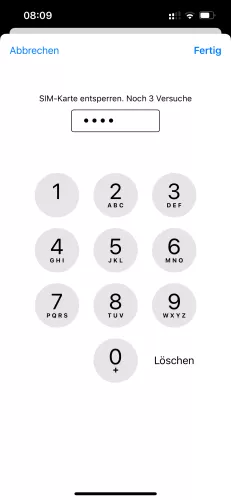
- Öffne die Einstellungen
- Tippe auf Mobilfunk
- Wähle die gewünschte SIM
- Tippe auf SIM-PIN
- Aktiviere oder deaktiviere SIM-PIN
- Bestätige mit der aktuellen PIN
Lerne das mobile Betriebssystem iOS auf deinem Apple iPhone Schritt für Schritt mit unseren iPhone Anleitungen kennen.








